- AutoCAD2018初始化闪退不能安装怎么回事 08-04 11:13
- AutoCAD2018中怎么找到点样式 07-02 17:52
- cad2018如何激活 07-02 16:26
- AutoCAD2018初始化闪退不能安装 07-02 16:24
- AutoCAD2018快捷键自定义设置教程 07-02 16:22
- cad2018如何激活 07-02 16:04
- CAD2018如何绘制棱锥体 01-12 09:19
- CAD2018怎么绘制圆锥体 01-12 09:05
CAD2018是一款专业好用的绘图工具,一些用户在使用软件的时候,想要移动视图,但是却不知道怎么操作。这里为大家带来关于CAD2018如何移动视图的详细步骤分享,快一起来看看吧!

第一步:打开CAD2018左上角顶部的新建文件夹(如图所示)。
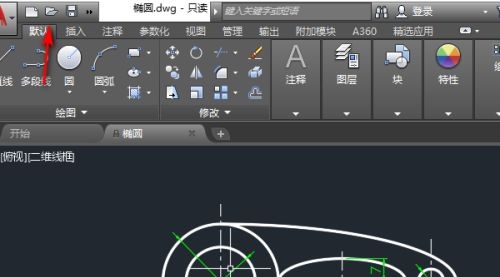
第二步:选中你需要的视图后,点右下角打开(如图所示)。
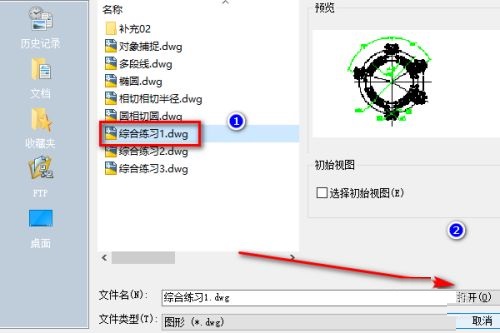
第三步:用鼠标左键从右到左全部框选整个图形(如图所示)。
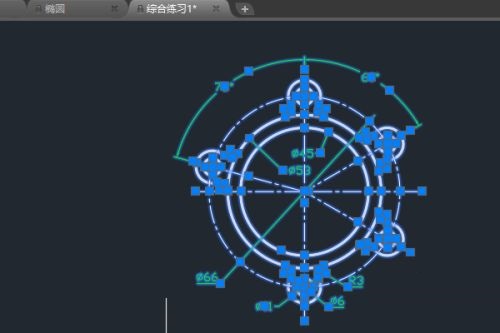
第四步:鼠标右键点击空白区域,在弹出窗口处移动光标至“移动”选项(如图所示)。
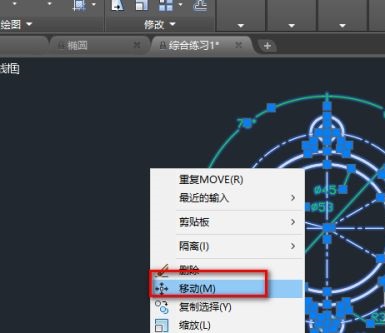
第五步:左键按住鼠标不放的托放,就可以移动视图到你想放置的区域了(如图所示)。

256.69MB / 2025-11-26
553.40MB / 2025-11-26
1.26MB / 2025-11-26
24.47MB / 2025-11-26
10.06MB / 2025-11-26
281.51MB / 2025-11-26
37.45MB
2025-11-26
36.53MB
2025-11-26
256.69MB
2025-11-26
553.40MB
2025-11-26
97.06MB
2025-11-26
824.35MB
2025-11-26
84.55MB / 2025-09-30
248.80MB / 2025-07-09
2.79MB / 2025-10-16
63.90MB / 2025-11-06
1.90MB / 2025-09-07
210.99MB / 2025-06-09
374.16MB / 2025-10-26
京ICP备14006952号-1 京B2-20201630 京网文(2019)3652-335号 沪公网安备 31011202006753号违法和不良信息举报/未成年人举报:[email protected]
CopyRight©2003-2018 违法和不良信息举报(021-54473036) All Right Reserved
















